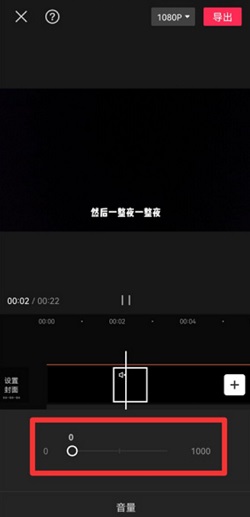剪映是一款视频剪辑软件,不仅具有多种专业的编辑功能,而且非常方便易用。其中,局部静音是很多用户会用到的一个功能。
所谓局部静音,就是在视频中选择某个具体的时间段或区域,将音频静音,只保留画面。
使用剪映进行视频局部静音的方法如下:
1. 导入视频素材,这个可以从手机相册、剪映云等地方导入。
2. 进入编辑界面,并进入剪辑模式。在剪辑模式中,可以对视频进行分割、插入、删除等操作。
3. 点击“分割”按钮,将视频按照需要的时间点进行划分。
4. 在需要静音的那段视频上,选中该视频段落。
5. 点击“音量”按钮,在弹出的音量调节界面中,将音量拉到0即可,这样就实现了视频局部静音的效果。
需要注意的是,在切换到“音量”界面后,右上角还有一个“淡入淡出”按钮,如果勾选了这个按钮,那么视频局部静音时会有淡入淡出的过渡效果,使得音频不会太突兀。当然,这个按钮也可以选择不勾选。
总的来说,剪映非常适合初学者和爱好者使用,它具备丰富的特效、滤镜、转场等功能,同时也可以进行局部音频静音等修改编辑,加上界面友好、轻松操作等特点,是一款非常受欢迎的视频剪辑软件。